Rozdział 8. Wykorzystanie funkcji logicznych i warunkowych do analizy danych
|
|
|
- Błażej Smoliński
- 8 lat temu
- Przeglądów:
Transkrypt
1 Moduł 2. Wykorzystanie programu Excel do zadań analitycznych Rozdział 8. Wykorzystanie funkcji logicznych i warunkowych do analizy danych Zajęcia 8. 2 godziny Zakres zdobytych umiejętności: Zapoznanie się z wybranymi funkcjami logicznymi i warunkowymi dostępnymi w arkuszu kalkulacyjnym. Nabycie umiejętności wykorzystania funkcji logicznych i warunkowych do analizy danych w arkuszu kalkulacyjnym. Nauczymy się: Korzystać z prostych i złożonych warunków logicznych. Dekomponować złożone zagadnienia na wiele prostych formuł. Agregować złożone formuły z wielu prostych formuł. Używać funkcji warunkowych: SUMA.JEŻELI, LICZ.JEŻELI, ŚRED- NIA.JEŻELI. Używać funkcji JEŻELI.BŁĄD. Używać funkcji warunkowej JEŻELI. Używać funkcji wyszukiwania: WYSZUKAJ.PIONOWO. Praktyczne zastosowanie zdobytej wiedzy Funkcje warunkowe pozwalają tworzyć złożone drzewa decyzyjne. Każda gałąź drzewa umożliwia przeprowadzenie prostego lub złożonego testu logicznego (test logiczny zwraca wartość PRAWDA albo FAŁSZ). Zależnie od wyniku tego testu może być podjęta inna decyzja (akcja), wykonane inne działanie. Korzystanie z funkcji warunkowych jest podstawowym sposobem rozwiązywania nawet złożonych problemów. Każ- 1
2 dy złożony problem da się podzielić na skończoną liczbę prostych zagadnień. W niektórych przypadkach zamiast budowania skomplikowanego drzewa decyzyjnego z użyciem wielokrotnie zagnieżdżonych funkcji JEŻELI, lepiej jest skorzystać z tabeli decyzyjnej przeszukiwanej za pomocą funkcji WYSZUKAJ.PIONOWO. Reasumując, funkcje logiczne i warunkowe znajdują zastosowanie w tworzeniu formuł obliczeniowych, jak również mogą być użyte w analizie danych. Omówienie zagadnienia Każdy test logiczny stawia tezę. Teza ta jest weryfikowana. Jeśli teza zostanie potwierdzona (oznacza, że była prawdziwa), wtedy zwracana jest wartość logiczna PRAWDA. Jeśli zaś teza zostanie zanegowana (znaczy, że była fałszywa), zwracana jest wartość logiczna FAŁSZ. Złożony test logiczny składa się z dwóch lub większej liczby składowych, prostych testów logicznych. W logicznym teście złożonym składowe testy proste mogą być połączone funkcjami ORAZ albo LUB. Gdy składowe, proste testy logiczne łączy funkcja ORAZ, wówczas każdy z nich musi zwrócić wartość PRAWDA, aby test złożony zwrócił również wartość PRAWDA. Jeśli choć jeden ze składowych testów prostych zwróci wartość logiczną FAŁSZ, logiczny test złożony zwraca także wartość logiczną FAŁSZ. W sytuacji, gdy w złożonym teście logicznym składowe testy proste są połączone funkcją LUB, wystarczy, że jeden ze składowych testów prostych zwraca wartość PRAWDA, wówczas cały test złożony zwraca również wartość PRAWDA. Jeśli zaś wszystkie składowe testy proste zwrócą wartość logiczną FAŁSZ, wtedy złożony test logiczny zwróci także wartość logiczną FAŁSZ. Funkcja NIE odwraca wynik testu logicznego: NIE PRAWDA to FAŁSZ, NIE FAŁSZ to PRAWDA. 2
3 Korzystając z opisów funkcji dostępnych w Microsoft Excel można dowiedzieć się, że: Funkcja PRAWDA zwraca wartość logiczną PRAWDA. o Składnia PRAWDA(). W składni funkcji PRAWDA nie występują argumenty. UWAGA: Argument: wartość, która dostarcza informacji akcji, zdarzeniu, metodzie, właściwości, funkcji lub procedurze. Spostrzeżenia: Można wprowadzić wartość PRAWDA bezpośrednio do komórek i formuł bez korzystania z tej funkcji. Funkcja PRAWDA zapewnia przede wszystkim zgodność z innymi programami arkuszy kalkulacyjnych. Funkcja FAŁSZ zwraca wartość logiczną FAŁSZ. o Składnia: FALSE(). W składni funkcji FAŁSZ nie występują argumenty (argument: patrz ramka na stronie 2). Spostrzeżenia: Można także wpisać słowo FAŁSZ bezpośrednio do arkusza lub formuły, a program Microsoft Excel zinterpretuje to jako wartość logiczną FAŁSZ. 3
4 Funkcja NIE odwraca wartość swego argumentu. Funkcję NIE należy stosować wtedy, kiedy trzeba zagwarantować, że dana wartość nie jest równa jakiejś szczególnej wartości. o Składnia: NIE(logiczna). W składni funkcji NIE występują następujące argumenty (argument: patrz ramka na stronie 2): Logiczna argument wymagany. Wartość lub wyrażenie, które może przyjmować wartości PRAWDA lub FAŁSZ. Spostrzeżenia: Jeśli argument logiczna ma wartość FAŁSZ, funkcja NIE zwraca wartość PRAWDA; jeśli argument logiczna ma wartość PRAWDA, funkcja NIE zwraca wartość FAŁSZ. Funkcja LUB zwraca wartość logiczną PRAWDA, jeśli choć jeden argument ma wartość logiczną PRAWDA; jeśli wszystkie argumenty mają wartość logiczną FAŁSZ, funkcja zwraca wartość logiczną FAŁSZ. o Składnia: LUB(wartość_logiczna1; [wartość_logiczna2];...). W składni funkcji LUB występują następujące argumenty (argument: patrz ramka na stronie 2): Wartość_logiczna1; wartość_logiczna2;... Wartość_logiczna1 jest wymagana, pozostałe wartości logiczne są opcjonalne. Od 1 do 255 warunków, które należy sprawdzić i które mogą przyjmować wartość PRAWDA lub FAŁSZ. 4
5 Spostrzeżenia: Argumenty powinny być wartościami logicznymi (PRAWDA lub FAŁSZ) albo tablicami bądź odwołaniami zawierającymi wartości logiczne. Jeśli którykolwiek z argumentów tablicowych lub odwołań zawiera tekst lub puste komórki, wartości te są pomijane. Jeśli określony zakres nie zawiera wartości logicznych, funkcja LUB zwraca wartość błędu #ARG!. Formuły tablicowej funkcji LUB można użyć do sprawdzenia, czy dana wartość występuje w tabeli. Aby wprowadzić formułę tablicową, naciśnij klawisze [CTRL+SHIFT+ENTER]. Funkcja ORAZ wynikiem funkcji jest PRAWDA, jeśli wszystkie jej argumenty mają wartość PRAWDA, lub FAŁSZ, jeśli choć jeden z jej argumentów ma wartość FAŁSZ. Typowym zastosowaniem funkcji ORAZ jest rozszerzenie użyteczności innych funkcji służących do wykonywania testów logicznych. Na przykład funkcja JEŻELI wykonuje testy logiczne i zwraca jedną wartość, jeśli wynik testu ma wartość PRAWDA, a inną, jeśli wynikiem testu będzie FAŁSZ. Użycie funkcji ORAZ, jako argumentu test_logiczny funkcji JEŻELI umożliwia testowanie wielu różnych warunków zamiast tylko jednego. o Składnia: ORAZ(wartość_logiczna1; [wartość_logiczna2];...). Składnia funkcji ORAZ obejmuje następujące argumenty (argument: patrz ramka na stronie 2): Wartość_logiczna1 argument wymagany. Pierwszy warunek do sprawdzenia pod kątem PRAWDA czy FAŁSZ. Wartość_logiczna2... to argumenty opcjonalne. Inne warunki do sprawdzenia pod kątem PRAWDA czy FAŁSZ (maksymalnie do 255 warunków). 5
6 Spostrzeżenia: Argumenty powinny zwracać wartości logiczne (takie jak PRAWDA czy FAŁSZ) albo być tablicami lub odwołaniami zawierającymi wartości logiczne. Jeśli którykolwiek z argumentów tablicowych lub odwołań zawiera tekst lub puste komórki, wartości te są pomijane. Jeśli wprowadzony zakres nie zawiera wartości logicznych, funkcja ORAZ zwraca wartość błędu #ARG! Z testów logicznych korzystają funkcje warunkowe. Najbardziej popularną funkcją warunkową jest JEŻELI. Funkcja JEŻELI zwraca jedną wartość, jeśli podany warunek ma wartość PRAWDA, albo inną wartość, jeśli ten warunek ma wartość FAŁSZ. Na przykład formuła =JEŻELI(A1>10;"Więcej niż 10";"10 lub mniej") zwraca Więcej niż 10, jeżeli wartość A1 jest większa niż 10, lub 10 lub mniej, jeżeli wartość A1 jest mniejsza niż lub równa 10. o Składnia: JEŻELI(test_logiczny; [wartość_jeżeli_prawda]; [wartość_jeżeli_fałsz]). Składnia funkcji JEŻELI obejmuje następujące argumenty (argument: patrz ramka na stronie 2): Test_logiczny argument wymagany. Dowolna wartość lub wyrażenie, które może przyjmować wartości PRAWDA lub FAŁSZ. Na przykład A10=100 to wyrażenie logiczne. Jeśli wartość umieszczona w komórce A10 jest równa 100, wyrażenie będzie miało wartość PRAWDA. W przeciwnym wypadku wyrażenie będzie miało wartość FAŁSZ. Argument ten może zawierać dowolny operator obliczeń porównawczych. Wartość_jeżeli_prawda argument opcjonalny. Wartość zwracana, gdy argument test_logiczny ma wartość PRAWDA. Jeśli na przykład ten argument jest ciągiem tekstowym W ramach budżetu, a argument test_logiczny ma wartość PRAWDA, to funkcja JEŻELI zwróci tekst W ramach budżetu. Jeśli argument 6
7 test_logiczny ma wartość PRAWDA, a argument wartość_jeżeli_prawda zostanie pominięty (to znaczy po argumencie test_logiczny jest jedynie średnik), to funkcja JEŻELI zwróci wartość 0 (zero). Aby wyświetlić wyraz PRAWDA, jako argumentu wartość_jeżeli_prawda, należy użyć wartości logicznej PRAWDA. Wartość_jeżeli_fałsz argument opcjonalny. Wartość zwracana, gdy argument test_logiczny ma wartość FAŁSZ. Jeśli na przykład ten argument jest ciągiem tekstowym Budżet przekroczony, a argument test_logiczny ma wartość FAŁSZ, funkcja JEŻELI zwróci tekst Budżet przekroczony. Jeśli argument test_logiczny ma wartość FAŁSZ, a argument wartość_jeżeli_fałsz zostanie pominięty (to znaczy nie ma średnika po argumencie wartość_jeżeli_prawda), to funkcja JEŻELI zwróci wartość logiczną FAŁSZ. Jeśli argument test_logiczny ma wartość FAŁSZ, a argument wartość_jeżeli_fałsz jest pusty (to znaczy po argumencie wartość_jeżeli_prawda jest sam średnik), to funkcja JEŻELI zwróci wartość 0 (zero). Spostrzeżenia: Aby budować bardziej zaawansowane testy logiczne, jako argumenty wartość_jeżeli_prawda i wartość_jeżeli_fałsz można zagnieżdżać do 64 funkcji JEŻELI. Program Excel oferuje dodatkowe funkcje, których można używać do analizowania danych na podstawie warunków np.: SUMA.JEŻELI, LICZ.JEŻELI, ŚREDNIA.JEŻELI. Funkcja SUMA.JEŻELI służy do sumowania wartości z zakresu spełniającego kryteria określone przez użytkownika. 7
8 UWAGA: Zakres: dwie lub większa liczba komórek w arkuszu; komórki w zakresie mogą być przylegające lub nieprzylegające Załóżmy na przykład, że mają zostać zsumowane liczby z danej kolumny, które są większe od 5. W tym celu można zastosować następującą formułę: =SUMA.JEŻELI(B2:B25;">5"). W tym przykładzie kryteria odnoszą się do sumowanych wartości. Kryteria można też zastosować do jednego zakresu i zsumować odpowiednie wartości należące do innego zakresu. Na przykład formuła =SUMA.JEŻELI(B2:B5; "Jan"; C2:C5) zsumuje wartości z zakresu C2:C5, dla których zawartość odpowiadających im komórek z zakresu B2:B5 jest równa Jan. o Składnia: SUMA.JEŻELI(zakres; kryteria; [suma_zakres]). Składnia funkcji SUMA.JEŻELI obejmuje następujące argumenty (argument: patrz ramka na stronie 2): Zakres argument wymagany. Jest to zakres komórek, które należy oszacować według kryteriów. Komórki w każdym zakresie muszą być liczbami lub nazwami, tablicami albo odwołaniami zawierającymi liczby. Wartości puste i wartości tekstowe są ignorowane. Kryteria argument wymagany. Są to kryteria w postaci liczby, wyrażenia, odwołania do komórki, tekstu lub funkcji określającej, które komórki będą dodawane. Kryteria można wyrazić na przykład jako 32, ">32", B5, 32, "32", "jabłka" lub DZIŚ(). 8
9 UWAGA: Wszelkie kryteria tekstowe oraz zawierające symbole matematyczne lub logiczne należy ująć w podwójny cudzysłów ("). Kryteria liczbowe nie wymagają cudzysłowów. Przy określaniu argumentu kryteria można używać symboli wieloznacznych znaku zapytania (?) i gwiazdki (*). Znak zapytania zastępuje dowolny pojedynczy znak, a gwiazdka zastępuje dowolną sekwencję znaków. Aby znaleźć znak zapytania lub gwiazdkę, przed szukanym znakiem należy wpisać tyldę (~). Ciągi tekstowe nie mogą mieć więcej niż 255 znaków. Suma_zakres argument opcjonalny. Są to rzeczywiste komórki, które podlegają sumowaniu w przypadku, gdy należy zsumować komórki inne niż określone w argumencie zakres. Jeśli argument suma_zakres zostanie pominięty, program Excel zsumuje komórki wyznaczone przez argument zakres (te same, do których mają zastosowanie kryteria). Argument suma_zakres nie musi mieć takiego samego rozmiaru i kształtu, jak argument zakres. Podczas określania rzeczywistych komórek do zsumowania lewa górna komórka argumentu suma_zakres jest traktowana, jako początek zakresu, do którego są następnie dołączane komórki odpowiadające rozmiarem i kształtem argumentowi zakres. Funkcja LICZ.JEŻELI zlicza komórki w zakresie, które spełniają określone pojedyncze kryterium. Przykładowo można policzyć wszystkie komórki 9
10 o wartościach zaczynających się od tej samej litery lub zawierające liczbę większą albo mniejszą od podanej. Jeśli na przykład arkusz zawiera listę zadań w kolumnie A oraz imiona osób przydzielonych do każdego zadania w kolumnie B, za pomocą funkcji LICZ.JEŻELI można policzyć liczbę wystąpień imienia danej osoby w kolumnie B i w ten sposób określić, ile zadań jej przydzielono. Przykładowo: =LICZ.JEŻELI(B2:B25;"Marta"). o Składnia: LICZ.JEŻELI(zakres; kryteria). Składnia funkcji LICZ.JEŻELI obejmuje następujące argumenty (argument: patrz ramka na stronie 2): Zakres argument wymagany. Określa jedną lub więcej komórek, które mają zostać zliczone, w tym liczby lub nazwy, tablice lub odwołania zawierające liczby. Puste wartości i wartości tekstowe są ignorowane. Kryteria argument wymagany. Liczba, wyrażenie, odwołanie do komórki lub ciąg tekstowy określający, które komórki będą zliczane. Na przykład argument kryteria można wyrazić, jako 32, ">32", B4, "jabłka" lub "32". W kryteriach można stosować znaki wieloznaczne znak zapytania (?) i gwiazdkę (*). Znak zapytania odpowiada dowolnemu pojedynczemu znakowi, a gwiazdka dowolnej sekwencji znaków. Aby wyszukać rzeczywisty znak zapytania lub gwiazdkę, należy przed takim znakiem wpisać tyldę (~). W kryteriach nie jest uwzględniana wielkość liter. Na przykład ciąg jabłka i ciąg JABŁKA spowodują wyszukanie tych samych komórek. Ciągi tekstowe nie mogą mieć więcej niż 255 znaków. Funkcja ŚREDNIA.JEŻELI zwraca średnią (średnią arytmetyczną) wszystkich komórek z zakresu, które spełniają podane kryteria. o Składnia: ŚREDNIA.JEŻELI(zakres;kryteria;[średnia_zakres]). W składni funkcji ŚREDNIA.JEŻELI występują następujące argumenty (argument: patrz ramka na stronie 2): Zakres argument wymagany. Jedna lub więcej komórek, które mają zostać uśrednione, włączając w to liczby lub nazwy, a także tablice lub odwołania zawierające liczby. 10
11 Kryteria argument wymagany. Kryteria w postaci liczby, wyrażenia, odwołania do komórki lub tekstu, określające komórki, dla których zostanie obliczona średnia. Kryteria można wyrazić na przykład, jako 32, "32", ">32", "jabłka" lub B4. W kryteriach można stosować znaki wieloznaczne: znak zapytania (?) i gwiazdkę (*). Znak zapytania odpowiada dowolnemu pojedynczemu znakowi; gwiazdka odpowiada dowolnej sekwencji znaków. Aby wyszukać znak zapytania lub gwiazdkę, należy przed takim znakiem wpisać tyldę (~). Średnia_zakres argument opcjonalny. Rzeczywisty zestaw komórek, dla których zostanie obliczona średnia. W przypadku pominięcia tego argumentu zostanie użyty parametr zakres. Argument średnia_zakres nie musi mieć tego samego rozmiaru i kształtu, co argument zakres. Podczas określania rzeczywistych komórek, których średnia zostanie obliczona, górna lewa komórka argumentu średnia_zakres jest traktowana, jako początek zakresu, a następnie uwzględniane są komórki odpowiadające rozmiarem i kształtem zakresowi. Spostrzeżenia: Komórki z zakresu zawierające wartość PRAWDA lub FAŁSZ są ignorowane. Jeśli komórka określona w argumencie średnia_zakres jest pusta, funkcja ŚREDNIA.JEŻELI ignoruje ją. Jeśli zakres jest pusty lub zawiera wartości tekstowe, funkcja ŚREDNIA.JEŻELI zwraca wartość błędu #DZIEL/0!. Jeśli komórka określona dla argumentu kryteria jest pusta, funkcja ŚRED- NIA.JEŻELI potraktuje ją jako wartość 0 (zero). Jeśli żadna z komórek w zakresie nie spełnia kryteriów, funkcja ŚREDNIA.JEŻELI zwróci wartość błędu #DZIEL/0!. Specyficzna sytuacja występuje, gdy formuła zwraca komunikat błędu np. w wyniku formuły =1/0 albo wartości argumentów nieprawidłowego typu. Aby zastąpić standardowo wyświetlany komunikat błędu własnym działaniem, można użyć funkcji JEŻELI.BŁĄD (w programowaniu w takim przypadku zazwyczaj zamiast błąd używa się pojęcia wyjątek, np. wynikiem dzie- 11
12 lenia jednej liczby przez drugą jest liczba ułamkowa za wyjątkiem sytuacji, gdy dzielimy przez 0; działanie, które ma nastąpić w przypadku wystąpienia wyjątku jest nazywane obsługą wyjątku). Funkcja JEŻELI.BŁĄD zwraca określoną wartość, jeśli wynikiem formuły będzie błąd; w przeciwnym razie zwraca wynik formuły. Funkcja JEŻE- LI.BŁĄD służy do wyłapywania i obsługi błędów w formule. UWAGA: Formuła to sekwencja wartości, odwołań do komórek, nazw, funkcji lub operatorów w komórce, które razem dają nową wartość. Formuła zawsze zaczyna się od znaku równości (=). o Składnia: JEŻELI.BŁĄD(wartość;wartość_jeżeli_błąd).Składnia funkcji JEŻELI.BŁĄD obejmuje następujące argumenty (argument: patrz ramka na stronie 2): Wartość argument wymagany. Argument sprawdzany w poszukiwaniu błędu. Wartość_jeżeli_błąd argument wymagany. Wartość zwracana, jeśli wynikiem formuły jest błąd. Sprawdzane są następujące typy błędów: #N/D!, #ARG!, #ADR!, #DZIEL/0!, #LICZBA!, #NAZWA? i #ZERO!. Spostrzeżenia: Jeśli argument wartość lub wartość_jeżeli_błąd jest pustą komórką, funkcja JEŻELI.BŁĄD traktuje go jako wartość ciągu pustego (""). Jeśli wartość 12
13 jest formułą tablicową, funkcja JEŻELI.BŁĄD zwraca tablicę wyników dla każdej komórki w zakresie określonym w wartości. Często zamiast stosowania drzewa decyzyjnego z wykorzystaniem funkcji JEŻELI, bardziej efektywnie jest użyć tabeli decyzyjnej przeszukiwanej za pomocą funkcji WYSZUKAJ.PIONOWO. Funkcja WYSZUKAJ.PIONOWO przeszukuje pierwszą kolumnę zakresu komórek, a następnie zwraca wartość ze wszystkich komórek z tego samego wiersza w zakresie. Człon PIONOWO w nazwie funkcji WYSZU- KAJ.PIONOWO oznacza, że wyszukiwanie odbywa się w pionie. Funkcji WYSZUKAJ.PIONOWO należy używać zamiast funkcji WYSZU- KAJ.POZIOMO podczas porównywania wartości umieszczonych w kolumnie na lewo od szukanych danych. o Składnia WYSZUKAJ.PIONOWO(szukana_wartość; tabela_tablica; nr_kolumny; [przeszukiwany_zakres]). W składni funkcji WYSZUKAJ.PIONOWO występują następujące argumenty: Szukana_wartość argument wymagany. Wartość, która ma zostać odszukana w pierwszej kolumnie tabeli lub zakresu. Argument szukana_wartość może być wartością lub odwołaniem. Jeśli wartość argumentu szukana_wartość jest mniejsza niż najmniejsza wartość w pierwszej kolumnie określona za pomocą argumentu tabela_tablica, funkcja WYSZUKAJ.PIONOWO zwraca wartość błędu #N/D. Tabela_tablica argument wymagany. Zakres komórek zawierający dane. Należy użyć odwołania do zakresu (na przykład A2:D8) lub nazwy zakresu. Wartości w pierwszej kolumnie określonej za pomocą argumentu tabela_tablica są przeszukiwane przy użyciu argumentu szukana_wartość. Mogą to być wartości tekstowe, liczby lub wartości logiczne. Teksty pisane dużymi i małymi literami są równoważne. 13
14 Nr_kolumny argument wymagany. Numer kolumny określonej przez argument tabela_tablica, z której musi zostać zwrócona znaleziona wartość. Argument nr_kolumny o wartości 1 zwraca wartość z pierwszej kolumny tabeli-tablicy; argument nr_kolumny o wartości 2 zwraca wartość z drugiej kolumny tabeli-tablicy itd. Jeśli wartość argumentu nr_kolumny jest: mniejsza niż 1 lub jest większa niż liczba kolumn w tabeli-tablicy, funkcja WYSZU- KAJ.PIONOWO zwraca wartość błędu #ARG!. Przeszukiwany_zakres argument opcjonalny. Wartość logiczna określająca, czy funkcja WYSZUKAJ.PIONOWO ma znaleźć dopasowanie dokładne czy przybliżone: Jeśli argument przeszukiwany_zakres ma wartość PRAWDA lub zostanie pominięty, funkcja zwróci dopasowanie dokładne lub przybliżone. Jeśli nie zostanie znalezione dokładne dopasowanie, funkcja zwróci następną największą wartość, która jest mniejsza od wartości argumentu szukana_wartość. UWAGA: Jeśli parametr przeszukiwany_zakres ma wartość PRAWDA lub zostanie pominięty, wartości w pierwszej kolumnie tabeli-tablicy muszą być uporządkowane w kolejności rosnącej. W przeciwnym wypadku funkcja WYSZU- KAJ.PIONOWO może zwracać niepoprawne wartości. Jeśli argument przeszukiwany_zakres ma wartość FAŁSZ, wartości w pierwszej kolumnie tabeli-tablicy nie muszą być uporządkowane. Jeśli argument przeszukiwany_zakres ma wartość FAŁSZ, funkcja WYSZUKAJ.PIONOWO wyszuka tylko dopasowanie dokładne. Jeśli pierwsza kolumna tabeli-tablicy zawiera więcej niż jedną wartość równą wartości argumentu szukana_wartość, zostanie użyta pierwsza znaleziona wartość. Jeśli nie zostanie znalezione dokładne dopasowanie, funkcja zwróci wartość błędu #N/D. 14
15 Spostrzeżenia: W przypadku wyszukiwania w pierwszej kolumnie tabeli-tablicy wartości tekstowych należy upewnić się, że dane w tej kolumnie nie zawierają początkowych ani końcowych spacji, niespójnych cudzysłowów prostych (' lub ") ani drukarskich ( lub ), znaków zapytania ani znaków niedrukowanych. Wystąpienie takich znaków może powodować zwrócenie przez funkcję WYSZU- KAJ.PIONOWO niepoprawnej lub nieprzewidzianej wartości. Aby uzyskać więcej informacji, zobacz funkcje OCZYŚĆ oraz USUŃ.ZBĘDNE.ODSTĘPY. W przypadku wyszukiwania wartości liczbowych lub dat należy upewnić się, że dane w pierwszej kolumnie tabeli-tablicy nie są przechowywane jako wartości tekstowe. W takim przypadku funkcja WYSZUKAJ.PIONOWO może zwrócić niepoprawną lub nieoczekiwaną wartość. Jeśli argument przeszukiwany_zakres ma wartość FAŁSZ, a argument szukana_wartość ma wartość tekstową, przy określaniu argumentu szukana_wartość można używać symboli wieloznacznych znaku zapytania (?) i gwiazdki (*). Znak zapytania zastępuje dowolny znak, a gwiazdka zastępuje dowolną sekwencję znaków. Aby wyszukać znak zapytania lub gwiazdkę, przed szukanym znakiem należy wpisać tyldę (~). 15
Przegląd podstawowych funkcji Excel.
 Przegląd podstawowych funkcji Excel. Spis treści I. Funkcje tekstu oraz pomocnicze... 1 1. FRAGMENT.TEKSTU(tekst;liczba_początkowa;liczba_znaków... 1 2. LEWY(tekst;liczba_znaków)... 2 3. Prawy (tekst;liczba_znaków)...
Przegląd podstawowych funkcji Excel. Spis treści I. Funkcje tekstu oraz pomocnicze... 1 1. FRAGMENT.TEKSTU(tekst;liczba_początkowa;liczba_znaków... 1 2. LEWY(tekst;liczba_znaków)... 2 3. Prawy (tekst;liczba_znaków)...
Pracownia Informatyczna Instytut Technologii Mechanicznej Wydział Inżynierii Mechanicznej i Mechatroniki. Podstawy Informatyki i algorytmizacji
 Pracownia Informatyczna Instytut Technologii Mechanicznej Wydział Inżynierii Mechanicznej i Mechatroniki Podstawy Informatyki i algorytmizacji wykład 5 dr inż. Maria Lachowicz Wykład 5 Zagadnienia poruszane
Pracownia Informatyczna Instytut Technologii Mechanicznej Wydział Inżynierii Mechanicznej i Mechatroniki Podstawy Informatyki i algorytmizacji wykład 5 dr inż. Maria Lachowicz Wykład 5 Zagadnienia poruszane
INFORMATYKA W ZARZĄDZANIU Arkusz kalkulacyjny MS EXCEL. Ćwiczenie 5 MS EXCEL. Zmiana rodzajów odwołania podczas kolejnych naciśnięć klawisza F4
 Ćwiczenie 5 MS EXCEL 1. ODWOŁANIA WZGLĘDNE I BEZWZGLĘDNE Zmiana rodzajów odwołania podczas kolejnych naciśnięć klawisza F4 Odwołanie względne С6 Odwołanie złożone Bezwzględne odwołanie do kolumny i względne
Ćwiczenie 5 MS EXCEL 1. ODWOŁANIA WZGLĘDNE I BEZWZGLĘDNE Zmiana rodzajów odwołania podczas kolejnych naciśnięć klawisza F4 Odwołanie względne С6 Odwołanie złożone Bezwzględne odwołanie do kolumny i względne
Excel formuły i funkcje
 Excel formuły i funkcje Tworzenie prostych formuł w Excelu Aby przeprowadzić obliczenia w Excelu, tworzymy formuły. Każda formuła rozpoczyna się znakiem równości =, a w formułach zwykle używamy odwołania
Excel formuły i funkcje Tworzenie prostych formuł w Excelu Aby przeprowadzić obliczenia w Excelu, tworzymy formuły. Każda formuła rozpoczyna się znakiem równości =, a w formułach zwykle używamy odwołania
Pracownia Informatyczna Instytut Technologii Mechanicznej Wydział Inżynierii Mechanicznej i Mechatroniki. Podstawy Informatyki i algorytmizacji
 Pracownia Informatyczna Instytut Technologii Mechanicznej Wydział Inżynierii Mechanicznej i Mechatroniki Podstawy Informatyki i algorytmizacji wykład 3 dr inż. Maria Lachowicz Wykład 3 1. Programowanie
Pracownia Informatyczna Instytut Technologii Mechanicznej Wydział Inżynierii Mechanicznej i Mechatroniki Podstawy Informatyki i algorytmizacji wykład 3 dr inż. Maria Lachowicz Wykład 3 1. Programowanie
Pracownia Informatyczna Instytut Technologii Mechanicznej Wydział Inżynierii Mechanicznej i Mechatroniki. Podstawy Informatyki i algorytmizacji
 Pracownia Informatyczna Instytut Technologii Mechanicznej Wydział Inżynierii Mechanicznej i Mechatroniki Podstawy Informatyki i algorytmizacji wykład 2 dr inż. Maria Lachowicz Wykład 2: Typy danych w EXCELu
Pracownia Informatyczna Instytut Technologii Mechanicznej Wydział Inżynierii Mechanicznej i Mechatroniki Podstawy Informatyki i algorytmizacji wykład 2 dr inż. Maria Lachowicz Wykład 2: Typy danych w EXCELu
Ćwiczenie 4 MS EXCEL. JEŻELI(test_logiczny;wartość_jeżeli_prawda;wartość_jeżeli_fałsz)
 Ćwiczenie 4 MS EXCEL TEORIA JEŻELI(test_logiczny;wartość_jeżeli_prawda;wartość_jeżeli_fałsz) Test_logiczny to dowolna wartość lub wyrażenie, które można oszacować jako PRAWDA lub jako FAŁSZ. Wartość_jeżeli_prawda
Ćwiczenie 4 MS EXCEL TEORIA JEŻELI(test_logiczny;wartość_jeżeli_prawda;wartość_jeżeli_fałsz) Test_logiczny to dowolna wartość lub wyrażenie, które można oszacować jako PRAWDA lub jako FAŁSZ. Wartość_jeżeli_prawda
Rozdział 9. Wykorzystanie funkcji tekstowych, informacyjnych i wyszukiwania do analizy danych
 Moduł 2. Wykorzystanie programu Excel do zadań analitycznych Rozdział 9. Wykorzystanie funkcji tekstowych, informacyjnych i wyszukiwania do analizy danych Zajęcia 9. 2 godziny Zakres zdobytych umiejętności:
Moduł 2. Wykorzystanie programu Excel do zadań analitycznych Rozdział 9. Wykorzystanie funkcji tekstowych, informacyjnych i wyszukiwania do analizy danych Zajęcia 9. 2 godziny Zakres zdobytych umiejętności:
Funkcje wyszukiwania i adresu PODAJ.POZYCJĘ
 Funkcje wyszukiwania i adresu PODAJ.POZYCJĘ Mariusz Jankowski autor strony internetowej poświęconej Excelowi i programowaniu w VBA; Bogdan Gilarski właściciel firmy szkoleniowej Perfect And Practical;
Funkcje wyszukiwania i adresu PODAJ.POZYCJĘ Mariusz Jankowski autor strony internetowej poświęconej Excelowi i programowaniu w VBA; Bogdan Gilarski właściciel firmy szkoleniowej Perfect And Practical;
Temat: Arkusze kalkulacyjne. Program Microsoft Office Excel. Podstawy
 Temat: Arkusze kalkulacyjne. Program Microsoft Office Excel. Podstawy Arkusz kalkulacyjny to program przeznaczony do wykonywania różnego rodzaju obliczeń oraz prezentowania i analizowania ich wyników.
Temat: Arkusze kalkulacyjne. Program Microsoft Office Excel. Podstawy Arkusz kalkulacyjny to program przeznaczony do wykonywania różnego rodzaju obliczeń oraz prezentowania i analizowania ich wyników.
Rozdział 6. Wykorzystanie funkcji matematycznych i statystycznych do analizy danych
 Moduł 2. Wykorzystanie programu Excel do zadań analitycznych Rozdział 6. Wykorzystanie funkcji matematycznych i statystycznych do analizy danych Zajęcia 6. 2 godziny Zakres zdobytych umiejętności: Zapoznanie
Moduł 2. Wykorzystanie programu Excel do zadań analitycznych Rozdział 6. Wykorzystanie funkcji matematycznych i statystycznych do analizy danych Zajęcia 6. 2 godziny Zakres zdobytych umiejętności: Zapoznanie
Praktyczny Excel. 50 praktycznych formuł na każdą okazję
 Praktyczny Excel 50 praktycznych formuł na każdą okazję 3 1 NUMER PRAWNICZY przygotowany przez + OCHRONA DANYCH OSOBOWYCH profesjonalnie i kompleksowo 1 2 + GRATIS 20% GRATIS 30%, tel. 22 518 29 29, email:
Praktyczny Excel 50 praktycznych formuł na każdą okazję 3 1 NUMER PRAWNICZY przygotowany przez + OCHRONA DANYCH OSOBOWYCH profesjonalnie i kompleksowo 1 2 + GRATIS 20% GRATIS 30%, tel. 22 518 29 29, email:
Politechnika Gdańska Wydział Elektrotechniki i Automatyki Katedra Elektroenergetyki Technologie informatyczne
 Politechnika Gdańska Wydział Elektrotechniki i Automatyki Katedra Elektroenergetyki Technologie informatyczne Microsoft Excel Ćw. 2 1. Funkcja JEŻELI, ORAZ i LUB Często zdarza się, że dane, które mają
Politechnika Gdańska Wydział Elektrotechniki i Automatyki Katedra Elektroenergetyki Technologie informatyczne Microsoft Excel Ćw. 2 1. Funkcja JEŻELI, ORAZ i LUB Często zdarza się, że dane, które mają
Funkcja jest to złożona gotowa do użytku formuła np. zamiast żmudnie sumować komórki od B1 do B32, można zastosować funkcję =SUMA(B1:32).
 Funkcje Wykonywanie skomplikowanych operacji na danych za pomocą wbudowanych funkcji jest bardzo wygodną i szybką metodą automatyzacji obliczeń w Excelu. W takich przypadkach korzystanie z funkcji jest
Funkcje Wykonywanie skomplikowanych operacji na danych za pomocą wbudowanych funkcji jest bardzo wygodną i szybką metodą automatyzacji obliczeń w Excelu. W takich przypadkach korzystanie z funkcji jest
MS Excel 2007 Kurs zaawansowany Wybrane Funkcje. prowadzi: Dr inż. Tomasz Bartuś. Kraków: 2008 04 18
 MS Excel 2007 Kurs zaawansowany Wybrane Funkcje prowadzi: Dr inż. Tomasz Bartuś Kraków: 2008 04 18 Zastosowanie funkcji w formułach Funkcje Funkcja jest to innymi słowy predefiniowana formuła, która realizuje
MS Excel 2007 Kurs zaawansowany Wybrane Funkcje prowadzi: Dr inż. Tomasz Bartuś Kraków: 2008 04 18 Zastosowanie funkcji w formułach Funkcje Funkcja jest to innymi słowy predefiniowana formuła, która realizuje
=jeżeli(warunek;prawda;fałsz)
 Funkcja jeżeli() Funkcja jeżeli() zwraca (wyświetla w komórce w której jest wpisywana) określone wartości w zależności od tego, czy zostanie spełniony jakiś warunek. Zbudowana jest z trzech argumentów:
Funkcja jeżeli() Funkcja jeżeli() zwraca (wyświetla w komórce w której jest wpisywana) określone wartości w zależności od tego, czy zostanie spełniony jakiś warunek. Zbudowana jest z trzech argumentów:
Microsoft Excel 2003 profesjonalna analiza i raportowanie oraz prezentacja danych
 Microsoft Excel 2003 profesjonalna analiza i raportowanie oraz prezentacja danych Projekt: Wdrożenie strategii szkoleniowej prowadzony przez KancelarięPrezesa Rady Ministrów Projekt współfinansowany przez
Microsoft Excel 2003 profesjonalna analiza i raportowanie oraz prezentacja danych Projekt: Wdrożenie strategii szkoleniowej prowadzony przez KancelarięPrezesa Rady Ministrów Projekt współfinansowany przez
Funkcje logiczne służą przede wszystkim do
 Narzędzia informatyczne Funkcje logiczne 0a16388b-2931-4c72-ae8b-8b05b6e93987 Przegląd funkcji Excela funkcje logiczne Mariusz Jankowski autor strony internetowej poświęconej Excelowi i programowaniu w
Narzędzia informatyczne Funkcje logiczne 0a16388b-2931-4c72-ae8b-8b05b6e93987 Przegląd funkcji Excela funkcje logiczne Mariusz Jankowski autor strony internetowej poświęconej Excelowi i programowaniu w
Kolumna Zeszyt Komórka Wiersz Tabela arkusza Zakładki arkuszy
 1 Podstawowym przeznaczeniem arkusza kalkulacyjnego jest najczęściej opracowanie danych liczbowych i prezentowanie ich formie graficznej. Ale formuła arkusza kalkulacyjnego jest na tyle elastyczna, że
1 Podstawowym przeznaczeniem arkusza kalkulacyjnego jest najczęściej opracowanie danych liczbowych i prezentowanie ich formie graficznej. Ale formuła arkusza kalkulacyjnego jest na tyle elastyczna, że
Podstawowe operacje w arkuszu
 Podstawowe operacje w arkuszu 1. Podstawowe sposoby formatowania tekstu w arkuszu kalkulacyjnym tj. zmiana kroju czcionki, zmiana rozmiaru czcionki, zmiana koloru czcionki, wyróżnienie czcionki, pogrubienie,
Podstawowe operacje w arkuszu 1. Podstawowe sposoby formatowania tekstu w arkuszu kalkulacyjnym tj. zmiana kroju czcionki, zmiana rozmiaru czcionki, zmiana koloru czcionki, wyróżnienie czcionki, pogrubienie,
Przykład : =JEŻELI(A1 > A2; Wydatki bieżące są większe od przewidywanych ; Wydatki przewidywane są większe od bieżących )
 Operatory Operatory odwołania : (dwukropek) B5:B15 ; (średnik) (B5:B15; D10:D18) Operatory arytmetyczne: Znak - (minus) przed liczbą % np.: 120*2% = 2%*120 ^ Potęgowanie *, / multiplikatywne (mnożenie,
Operatory Operatory odwołania : (dwukropek) B5:B15 ; (średnik) (B5:B15; D10:D18) Operatory arytmetyczne: Znak - (minus) przed liczbą % np.: 120*2% = 2%*120 ^ Potęgowanie *, / multiplikatywne (mnożenie,
Wprowadzania liczb. Aby uniknąć wprowadzania ułamka jako daty, należy poprzedzać ułamki cyfrą 0 (zero); np.: wpisać 0 1/2
 Wprowadzania liczb Liczby wpisywane w komórce są wartościami stałymi. W Excel'u liczba może zawierać tylko następujące znaki: 0 1 2 3 4 5 6 7 8 9 + - ( ), / $ %. E e Excel ignoruje znaki plus (+) umieszczone
Wprowadzania liczb Liczby wpisywane w komórce są wartościami stałymi. W Excel'u liczba może zawierać tylko następujące znaki: 0 1 2 3 4 5 6 7 8 9 + - ( ), / $ %. E e Excel ignoruje znaki plus (+) umieszczone
Arkusz kalkulacyjny. mgr inż. Adam Bielański Wydział Prawa i Administracji UJ, Pracownia Komputerowa
 Arkusz kalkulacyjny mgr inż. Adam Bielański Wydział Prawa i Administracji UJ, Pracownia Komputerowa Arkusz kalkulacyjny to program komputerowy przedstawiający dane, głównie liczbowe, w postaci zestawu
Arkusz kalkulacyjny mgr inż. Adam Bielański Wydział Prawa i Administracji UJ, Pracownia Komputerowa Arkusz kalkulacyjny to program komputerowy przedstawiający dane, głównie liczbowe, w postaci zestawu
Przykłady zastosowań funkcji tekstowych w arkuszu kalkulacyjnym
 S t r o n a 1 Bożena Ignatowska Przykłady zastosowań funkcji tekstowych w arkuszu kalkulacyjnym Wprowadzenie W artykule zostaną omówione zagadnienia związane z wykorzystaniem funkcji tekstowych w arkuszu
S t r o n a 1 Bożena Ignatowska Przykłady zastosowań funkcji tekstowych w arkuszu kalkulacyjnym Wprowadzenie W artykule zostaną omówione zagadnienia związane z wykorzystaniem funkcji tekstowych w arkuszu
WARUNEK ZOSTAŁ SPAENIONY WARUNEK NIE ZOSTAŁ SPEŁNIONY
 Podstawowe funkcje Z pewnością wiesz już, że program Microsoft Excel 2010 pozwala tworzyd formuły z wykorzystaniem jednej z wielu predefiniowanych funkcji. Dzięki temu możesz zautomatyzowad wykonywanie
Podstawowe funkcje Z pewnością wiesz już, że program Microsoft Excel 2010 pozwala tworzyd formuły z wykorzystaniem jednej z wielu predefiniowanych funkcji. Dzięki temu możesz zautomatyzowad wykonywanie
Ćwiczenia Skopiować do swojego folderu plik cwiczenia-kl.ii.xls, a następnie zmienić jego nazwę na imię i nazwisko ucznia
 Temat 23 : Poznajemy podstawy pracy w programie Excel. 1. Arkusz kalkulacyjny to: program przeznaczony do wykonywania różnego rodzaju obliczeń oraz prezentowania i analizowania ich wyników, utworzony (w
Temat 23 : Poznajemy podstawy pracy w programie Excel. 1. Arkusz kalkulacyjny to: program przeznaczony do wykonywania różnego rodzaju obliczeń oraz prezentowania i analizowania ich wyników, utworzony (w
Wprowadzenie do MS Excel
 Wprowadzenie do MS Excel Czym jest Excel? Excel jest programem umożliwiającym tworzenie tabel, a także obliczanie i analizowanie danych. Należy do typu programów nazywanych arkuszami kalkulacyjnymi. W
Wprowadzenie do MS Excel Czym jest Excel? Excel jest programem umożliwiającym tworzenie tabel, a także obliczanie i analizowanie danych. Należy do typu programów nazywanych arkuszami kalkulacyjnymi. W
Profesjonalne szkolenia z MICROSOFT EXCEL DLA FIRM. w Warszawie i w całej Polsce
 Profesjonalne szkolenia z MICROSOFT EXCEL DLA FIRM w Warszawie i w całej Polsce Program szkolenia z MS Excel na trzech poziomach (16h): Uwaga: jest to standardowy program szkolenia. Dla każdego klienta
Profesjonalne szkolenia z MICROSOFT EXCEL DLA FIRM w Warszawie i w całej Polsce Program szkolenia z MS Excel na trzech poziomach (16h): Uwaga: jest to standardowy program szkolenia. Dla każdego klienta
Formuły formułom funkcji adresowania odwoływania nazwy Funkcja SUMA argumentami SUMA
 Formuły Dzięki formułom Excel jest potężnym narzędziem wykonującym na bieżąco skomplikowane obliczenia. Bez nich byłby jedynie martwą tabelą rozciągniętą na wiele kolumn i wierszy, taką pokratkowaną komputerową
Formuły Dzięki formułom Excel jest potężnym narzędziem wykonującym na bieżąco skomplikowane obliczenia. Bez nich byłby jedynie martwą tabelą rozciągniętą na wiele kolumn i wierszy, taką pokratkowaną komputerową
Technologie informacyjne: Arkusz kalkulacyjny
 Wrocław, 11.05.2018 Technologie informacyjne: Arkusz kalkulacyjny Wydział Matematyki Politechniki Wrocławskiej Andrzej Giniewicz Dzisiaj na zajęciach... Podstawy korzystania z arkuszy kalkulacyjnych. 1/68
Wrocław, 11.05.2018 Technologie informacyjne: Arkusz kalkulacyjny Wydział Matematyki Politechniki Wrocławskiej Andrzej Giniewicz Dzisiaj na zajęciach... Podstawy korzystania z arkuszy kalkulacyjnych. 1/68
MS Excel cz.1 funkcje zaawansowane
 MS Excel cz.1 funkcje zaawansowane Spis zagadnień: Funkcje daty i czasu, dzięki którym możemy manipulować danymi typu data i czas i np. wstawić do arkusza aktualną datę. Funkcje warunkowe, które pozwalają
MS Excel cz.1 funkcje zaawansowane Spis zagadnień: Funkcje daty i czasu, dzięki którym możemy manipulować danymi typu data i czas i np. wstawić do arkusza aktualną datę. Funkcje warunkowe, które pozwalają
Laboratorium 3. 1 Funkcje. 1.1 Teoria. 1.1.1 Składnia funkcji. Legenda: Tekst do wpisania. PODSTAWY INFORMATYKI laboratorium
 1 Funkcje PODSTAWY INFORMATYKI laboratorium Laboratorium 3 Legenda: aplikacja, program, nazwa opcja menu, funkcja plik, folder, ścieżka Tekst do wpisania pole, kod pola KLAWISZ 1.1 Teoria Funkcje to wstępnie
1 Funkcje PODSTAWY INFORMATYKI laboratorium Laboratorium 3 Legenda: aplikacja, program, nazwa opcja menu, funkcja plik, folder, ścieżka Tekst do wpisania pole, kod pola KLAWISZ 1.1 Teoria Funkcje to wstępnie
ARKUSZ KALKULACYJNY MICROSOFT EXCEL cz.1 Formuły, funkcje, typy adresowania komórek, proste obliczenia.
 Wydział Elektryczny Katedra Elektrotechniki Teoretycznej i Metrologii Instrukcja do pracowni z przedmiotu Podstawy Informatyki Kod przedmiotu: ENS1C 100 003 oraz ENZ1C 100 003 Ćwiczenie pt. ARKUSZ KALKULACYJNY
Wydział Elektryczny Katedra Elektrotechniki Teoretycznej i Metrologii Instrukcja do pracowni z przedmiotu Podstawy Informatyki Kod przedmiotu: ENS1C 100 003 oraz ENZ1C 100 003 Ćwiczenie pt. ARKUSZ KALKULACYJNY
Podstawowym zadaniem, które realizuje
 Funkcje wyszukiwania i adresu INDEKS Mariusz Jankowski autor strony internetowej poświęconej Excelowi i programowaniu w VBA; Bogdan Gilarski właściciel firmy szkoleniowej Perfect And Practical; Pytania:
Funkcje wyszukiwania i adresu INDEKS Mariusz Jankowski autor strony internetowej poświęconej Excelowi i programowaniu w VBA; Bogdan Gilarski właściciel firmy szkoleniowej Perfect And Practical; Pytania:
Excel w zadaniach. Funkcje tekstowe i
 1 (Pobrane z slow7.pl) Excel w zadaniach. Funkcje tekstowe i wyszukujące. Wpis rozpoczniemy od omówienia funkcji DŁ() (zaczynamy od tych najprostszych, by w miarę zgłębianie tematu przejść do tych bardziej
1 (Pobrane z slow7.pl) Excel w zadaniach. Funkcje tekstowe i wyszukujące. Wpis rozpoczniemy od omówienia funkcji DŁ() (zaczynamy od tych najprostszych, by w miarę zgłębianie tematu przejść do tych bardziej
Podręczna pomoc Microsoft Excel 2007
 Podręczna pomoc Microsoft Excel 2007 Klawisze skrótów... 1 Podstawowe funkcje... 2 Narzędzie Szukaj wyniku... 3 Aktywowanie dodatków... 4 Narzędzie Solver (dodatek)... 6 Narzędzie Tabela przestawna...
Podręczna pomoc Microsoft Excel 2007 Klawisze skrótów... 1 Podstawowe funkcje... 2 Narzędzie Szukaj wyniku... 3 Aktywowanie dodatków... 4 Narzędzie Solver (dodatek)... 6 Narzędzie Tabela przestawna...
Obliczenia inżynierskie arkusz kalkulacyjny. Technologie informacyjne
 Obliczenia inżynierskie arkusz kalkulacyjny Technologie informacyjne Wprowadzanie i modyfikacja danych Program Excel rozróżnia trzy typy danych: Etykiety tak określa sie wpisywany tekst: tytuł tabeli,
Obliczenia inżynierskie arkusz kalkulacyjny Technologie informacyjne Wprowadzanie i modyfikacja danych Program Excel rozróżnia trzy typy danych: Etykiety tak określa sie wpisywany tekst: tytuł tabeli,
Przewodnik dla każdego po: Dla każdego coś miłego Microsoft Excel 2010
 Przewodnik dla każdego po: Dla każdego coś miłego Microsoft Excel 2010 Czym jest Excel 2010 Excel jest programem umożliwiającym tworzenie tabel, a także obliczanie i analizowanie danych. Należy do typu
Przewodnik dla każdego po: Dla każdego coś miłego Microsoft Excel 2010 Czym jest Excel 2010 Excel jest programem umożliwiającym tworzenie tabel, a także obliczanie i analizowanie danych. Należy do typu
FUNKCJE TEKSTOWE W MS EXCEL
 FUNKCJE TEKSTOWE W MS EXCEL ASC W językach korzystających z dwubajtowego zestawu znaków (DBCS) zmienia znaki o pełnej szerokości (dwubajtowe) na znaki o połówkowej szerokości (jednobajtowe). : ASC(tekst)
FUNKCJE TEKSTOWE W MS EXCEL ASC W językach korzystających z dwubajtowego zestawu znaków (DBCS) zmienia znaki o pełnej szerokości (dwubajtowe) na znaki o połówkowej szerokości (jednobajtowe). : ASC(tekst)
Podstawy Informatyki i algorytmizacji
 Pracownia Informatyczna Instytut Technologii Mechanicznej Wydział Inżynierii Mechanicznej i Mechatroniki Podstawy Informatyki i algorytmizacji dr inż. Maria Lachowicz Zagadnienia poruszane w ramach wykładu
Pracownia Informatyczna Instytut Technologii Mechanicznej Wydział Inżynierii Mechanicznej i Mechatroniki Podstawy Informatyki i algorytmizacji dr inż. Maria Lachowicz Zagadnienia poruszane w ramach wykładu
EXCEL Prowadzący: dr hab. inż. Marek Jaszczur Poziom: początkujący
 EXCEL Prowadzący: dr hab. inż. Marek Jaszczur Poziom: początkujący Laboratorium 3: Macierze i wykresy Cel: wykonywanie obliczeń na wektorach i macierzach, wykonywanie wykresów Czas wprowadzenia 25 minut,
EXCEL Prowadzący: dr hab. inż. Marek Jaszczur Poziom: początkujący Laboratorium 3: Macierze i wykresy Cel: wykonywanie obliczeń na wektorach i macierzach, wykonywanie wykresów Czas wprowadzenia 25 minut,
Podstawy Informatyki i algorytmizacji
 Pracownia Informatyczna Instytut Technologii Mechanicznej Wydział Inżynierii Mechanicznej i Mechatroniki Podstawy Informatyki i algorytmizacji dr inż. Maria Lachowicz Zagadnienia poruszane w ramach wykładu
Pracownia Informatyczna Instytut Technologii Mechanicznej Wydział Inżynierii Mechanicznej i Mechatroniki Podstawy Informatyki i algorytmizacji dr inż. Maria Lachowicz Zagadnienia poruszane w ramach wykładu
Excel 2016 PL w biurze i nie tylko / Sergiusz Flanczewski. Gliwice, cop Spis treści
 Excel 2016 PL w biurze i nie tylko / Sergiusz Flanczewski. Gliwice, cop. 2016 Spis treści Rozdział 1. Podstawowe informacje o obsłudze arkusza kalkulacyjnego 9 Uruchamianie i zamykanie programu 9 Wstążka
Excel 2016 PL w biurze i nie tylko / Sergiusz Flanczewski. Gliwice, cop. 2016 Spis treści Rozdział 1. Podstawowe informacje o obsłudze arkusza kalkulacyjnego 9 Uruchamianie i zamykanie programu 9 Wstążka
MS Excel cz. 1. Cel wykładu. MS Excel - arkusz kalkulacyjny. Wyższa Szkoła Menedżerska w Legnicy. Systemy informacyjne Zarządzanie SDS, sem.
 Systemy informacyjne Zarządzanie SDS, sem. 1 MS Excel cz. 1 formuły i funkcje Grzegorz Bazydło Cel wykładu Celem wykładu jest omówienie wybranych zagadnień dotyczących stosowania formuł i podstawowych
Systemy informacyjne Zarządzanie SDS, sem. 1 MS Excel cz. 1 formuły i funkcje Grzegorz Bazydło Cel wykładu Celem wykładu jest omówienie wybranych zagadnień dotyczących stosowania formuł i podstawowych
Program szkolenia EXCEL ZAAWANSOWANY Z WPROWADZENIEM DO VBA.
 Program szkolenia EXCEL ZAAWANSOWANY Z WPROWADZENIEM DO VBA SZKOLENIE JEST DLA OSÓB, KTÓRE: znają dobrze program Microsoft Excel, w codziennej pracy wykorzystują MS Excel jako narzędzie analizy danych,
Program szkolenia EXCEL ZAAWANSOWANY Z WPROWADZENIEM DO VBA SZKOLENIE JEST DLA OSÓB, KTÓRE: znają dobrze program Microsoft Excel, w codziennej pracy wykorzystują MS Excel jako narzędzie analizy danych,
Technologia Informacyjna. Arkusz kalkulacyjny
 Technologia Informacyjna Arkusz kalkulacyjny Arkusz kalkulacyjny Arkusz kalkulacyjny - program komputerowy służący do wykonywania obliczeń i wizualizacji otrzymanych wyników. Microsoft Excel Quattro Pro
Technologia Informacyjna Arkusz kalkulacyjny Arkusz kalkulacyjny Arkusz kalkulacyjny - program komputerowy służący do wykonywania obliczeń i wizualizacji otrzymanych wyników. Microsoft Excel Quattro Pro
Pracownia Informatyczna Instytut Technologii Mechanicznej Wydział Inżynierii Mechanicznej i Mechatroniki. Podstawy Informatyki i algorytmizacji
 Pracownia Informatyczna Instytut Technologii Mechanicznej Wydział Inżynierii Mechanicznej i Mechatroniki Podstawy Informatyki i algorytmizacji wykład 1 dr inż. Maria Lachowicz Wprowadzenie Dlaczego arkusz
Pracownia Informatyczna Instytut Technologii Mechanicznej Wydział Inżynierii Mechanicznej i Mechatroniki Podstawy Informatyki i algorytmizacji wykład 1 dr inż. Maria Lachowicz Wprowadzenie Dlaczego arkusz
Wprowadzenie do formuł i funkcji
 Wprowadzenie do formuł i funkcji Wykonywanie obliczeń, niezależnie od tego, czy są one proste czy złożone, może być nużące i czasochłonne. Przy użyciu funkcji i formuł programu Excel można z łatwością
Wprowadzenie do formuł i funkcji Wykonywanie obliczeń, niezależnie od tego, czy są one proste czy złożone, może być nużące i czasochłonne. Przy użyciu funkcji i formuł programu Excel można z łatwością
PROGRAM SZKOLENIA. Excel w Analizach danych.
 PROGRAM SZKOLENIA Excel w Analizach danych SZKOLENIE JEST DLA OSÓB, KTÓRE: znają podstawy programu Microsoft Excel, w codziennej pracy wykorzystują Excel jako narzędzie analizy danych i chcą zgłębić posiadaną
PROGRAM SZKOLENIA Excel w Analizach danych SZKOLENIE JEST DLA OSÓB, KTÓRE: znają podstawy programu Microsoft Excel, w codziennej pracy wykorzystują Excel jako narzędzie analizy danych i chcą zgłębić posiadaną
TEMAT: SPOSOBY ADRESOWANIA W
 CENTRUM EDUKACJI AKADEMIA SUKCESU Praca Semestralna TEMAT: SPOSOBY ADRESOWANIA W ARKUSZU KALKULACYJNYM EXCEL. Kierunek: Technik Informatyk Semestr: II Wykładowca: Jan Nosal Słuchacz: Łukasz Stocki CO TO
CENTRUM EDUKACJI AKADEMIA SUKCESU Praca Semestralna TEMAT: SPOSOBY ADRESOWANIA W ARKUSZU KALKULACYJNYM EXCEL. Kierunek: Technik Informatyk Semestr: II Wykładowca: Jan Nosal Słuchacz: Łukasz Stocki CO TO
Podstawy Informatyki i algorytmizacji
 Pracownia Informatyczna Instytut Technologii Mechanicznej Wydział Inżynierii Mechanicznej i Mechatroniki Podstawy Informatyki i algorytmizacji dr inż. Maria Lachowicz Zagadnienia poruszane w ramach wykładu
Pracownia Informatyczna Instytut Technologii Mechanicznej Wydział Inżynierii Mechanicznej i Mechatroniki Podstawy Informatyki i algorytmizacji dr inż. Maria Lachowicz Zagadnienia poruszane w ramach wykładu
Arkusz kalkulacyjny EXCEL poziom średniozaawansowany Materiały szkoleniowe
 Arkusz kalkulacyjny EXCEL poziom średniozaawansowany Materiały szkoleniowe Nota Materiał powstał w ramach realizacji projektu e-kompetencje bez barier dofinansowanego z Programu Operacyjnego Polska Cyfrowa
Arkusz kalkulacyjny EXCEL poziom średniozaawansowany Materiały szkoleniowe Nota Materiał powstał w ramach realizacji projektu e-kompetencje bez barier dofinansowanego z Programu Operacyjnego Polska Cyfrowa
PROGRAM SZKOLENIA. Excel Średniozaawansowany z wprowadzeniem do tabel przestawnych i makr.
 PROGRAM SZKOLENIA Excel Średniozaawansowany z wprowadzeniem do tabel przestawnych i makr SZKOLENIE JEST DLA OSÓB, KTÓRE: znają podstawy programu Microsoft Excel, chcą przyspieszyć i usprawnić pracę oraz
PROGRAM SZKOLENIA Excel Średniozaawansowany z wprowadzeniem do tabel przestawnych i makr SZKOLENIE JEST DLA OSÓB, KTÓRE: znają podstawy programu Microsoft Excel, chcą przyspieszyć i usprawnić pracę oraz
Rozdział 10. Wykorzystanie funkcji finansowych w analizie danych
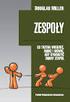 Moduł 2. Wykorzystanie programu Excel do zadań analitycznych Rozdział 10. Wykorzystanie funkcji finansowych w analizie danych Zajęcia 10. 2 godziny Zakres zdobytych umiejętności: Zapoznanie się z wybranymi
Moduł 2. Wykorzystanie programu Excel do zadań analitycznych Rozdział 10. Wykorzystanie funkcji finansowych w analizie danych Zajęcia 10. 2 godziny Zakres zdobytych umiejętności: Zapoznanie się z wybranymi
SQL - Structured Query Language -strukturalny język zapytań SQL SQL SQL SQL
 Wprowadzenie do SQL SQL - Structured Query Language -strukturalny język zapytań Światowy standard przeznaczony do definiowania, operowania i sterowania danymi w relacyjnych bazach danych Powstał w firmie
Wprowadzenie do SQL SQL - Structured Query Language -strukturalny język zapytań Światowy standard przeznaczony do definiowania, operowania i sterowania danymi w relacyjnych bazach danych Powstał w firmie
Pracownia Informatyczna Instytut Technologii Mechanicznej Wydział Inżynierii Mechanicznej i Mechatroniki. Podstawy Informatyki i algorytmizacji
 Pracownia Informatyczna Instytut Technologii Mechanicznej Wydział Inżynierii Mechanicznej i Mechatroniki Podstawy Informatyki i algorytmizacji wykład 6 dr inż. Maria Lachowicz Zagadnienia poruszane w ramach
Pracownia Informatyczna Instytut Technologii Mechanicznej Wydział Inżynierii Mechanicznej i Mechatroniki Podstawy Informatyki i algorytmizacji wykład 6 dr inż. Maria Lachowicz Zagadnienia poruszane w ramach
PRZYKŁADOWY TEST EGZAMINACYJNY
 European Computer Competence Certificate PRZYKŁADOWY TEST EGZAMINACYJNY Europejskiego Certyfikatu Kompetencji Informatycznych ECCC Moduł: IT M3 Arkusze kalkulacyjne Poziom: B Średniozaawansowany FUNDACJA
European Computer Competence Certificate PRZYKŁADOWY TEST EGZAMINACYJNY Europejskiego Certyfikatu Kompetencji Informatycznych ECCC Moduł: IT M3 Arkusze kalkulacyjne Poziom: B Średniozaawansowany FUNDACJA
Informatyka Arkusz kalkulacyjny Excel 2010 dla WINDOWS cz.3
 Wyższa Szkoła Ekologii i Zarządzania Informatyka Arkusz kalkulacyjny Excel 2010 dla WINDOWS cz.3 Slajd 1 Excel Slajd 2 Adresy względne i bezwzględne Jedną z najważniejszych spraw jest tzw. adresacja. Mówiliśmy
Wyższa Szkoła Ekologii i Zarządzania Informatyka Arkusz kalkulacyjny Excel 2010 dla WINDOWS cz.3 Slajd 1 Excel Slajd 2 Adresy względne i bezwzględne Jedną z najważniejszych spraw jest tzw. adresacja. Mówiliśmy
Funkcje bazy danych. Funkcje bazodanowe są specyficzną kategorią
 e829ac02-3954-48d6-9877-7bc45bd1ba7e Funkcje bazy danych Mariusz Jankowski analityk, programista rozwiązań wsparcia biznesowego; Pytania: czytelnicy.controlling@infor.pl W niniejszym opracowaniu omawiamy
e829ac02-3954-48d6-9877-7bc45bd1ba7e Funkcje bazy danych Mariusz Jankowski analityk, programista rozwiązań wsparcia biznesowego; Pytania: czytelnicy.controlling@infor.pl W niniejszym opracowaniu omawiamy
Adresowanie komórek w arkuszu kalkulacyjnym
 Lekcja 3. Strona 1 z 14 Adresowanie komórek w arkuszu kalkulacyjnym Każda komórka arkusza kalkulacyjnego ma swój adres podający numer kolumny i wiersza, w której komórka ta się znajduje Adres ten służy
Lekcja 3. Strona 1 z 14 Adresowanie komórek w arkuszu kalkulacyjnym Każda komórka arkusza kalkulacyjnego ma swój adres podający numer kolumny i wiersza, w której komórka ta się znajduje Adres ten służy
Składnia funkcji Poniższy przykład, w którym użyto funkcji ZAOKR do zaokrąglenia liczby w komórce A10, pokazuje składnię funkcji.
 1. ADRESOWANIE KOMÓREK a) Adresowanie względne (w zapisie nie występują inne znaki oprócz nazwy kolumny i nazwy wiersza). Utworzyć tabelkę jak poniżej, w której będzie następowało wyliczenie iloczynu komórek
1. ADRESOWANIE KOMÓREK a) Adresowanie względne (w zapisie nie występują inne znaki oprócz nazwy kolumny i nazwy wiersza). Utworzyć tabelkę jak poniżej, w której będzie następowało wyliczenie iloczynu komórek
Dowiedz się, jak używać programu Microsoft Excel jako kalkulatora. Rozpocznij od poznania sposobów wprowadzania prostych formuł w arkuszach.
 Microsoft Excel (pełna nazwa Microsoft Office Excel) - arkusz kalkulacyjny produkowany przez firmę Microsoft dla systemów Windows i MacOS. Pierwsza wersja programu przeznaczona dla Windows trafiła na rynek
Microsoft Excel (pełna nazwa Microsoft Office Excel) - arkusz kalkulacyjny produkowany przez firmę Microsoft dla systemów Windows i MacOS. Pierwsza wersja programu przeznaczona dla Windows trafiła na rynek
PROGRAM SZKOLENIA. Excel w logistyce.
 PROGRAM SZKOLENIA Excel w logistyce SZKOLENIE JEST DLA OSÓB, KTÓRE: znają podstawy programu Microsoft Excel, pracują lub zarządzają działami sprzedaży lub logistyki, chcą zoptymalizować czas przygotowywania
PROGRAM SZKOLENIA Excel w logistyce SZKOLENIE JEST DLA OSÓB, KTÓRE: znają podstawy programu Microsoft Excel, pracują lub zarządzają działami sprzedaży lub logistyki, chcą zoptymalizować czas przygotowywania
Program szkolenia EXCEL ŚREDNIOZAAWANSOWANY.
 Program szkolenia EXCEL ŚREDNIOZAAWANSOWANY SZKOLENIE JEST DLA OSÓB, KTÓRE: znają podstawy programu Microsoft Excel, chcą przyspieszyć i usprawnić pracę oraz poszerzyć posiadaną już wiedzę z zakresu wprowadzania
Program szkolenia EXCEL ŚREDNIOZAAWANSOWANY SZKOLENIE JEST DLA OSÓB, KTÓRE: znają podstawy programu Microsoft Excel, chcą przyspieszyć i usprawnić pracę oraz poszerzyć posiadaną już wiedzę z zakresu wprowadzania
Funkcje w MS Excel. Arkadiusz Banasik arkadiusz.banasik@polsl.pl
 Funkcje w MS Excel Arkadiusz Banasik arkadiusz.banasik@polsl.pl Plan prezentacji Wprowadzenie Funkcje matematyczne Funkcje logiczne Funkcje finansowe Podsumowanie 2/27 Wprowadzenie Funkcje: Są elementami
Funkcje w MS Excel Arkadiusz Banasik arkadiusz.banasik@polsl.pl Plan prezentacji Wprowadzenie Funkcje matematyczne Funkcje logiczne Funkcje finansowe Podsumowanie 2/27 Wprowadzenie Funkcje: Są elementami
Funkcje Tablicowe podstawy
 Funkcje Tablicowe podstawy Funkcje Tablicowe są dość rzadko używane w biznesie, a pomocne przede wszystkim w przypadku zaawansowanych obliczeń matematycznych i statystycznych. Lekcja ta ograniczy się tylko
Funkcje Tablicowe podstawy Funkcje Tablicowe są dość rzadko używane w biznesie, a pomocne przede wszystkim w przypadku zaawansowanych obliczeń matematycznych i statystycznych. Lekcja ta ograniczy się tylko
Arkusz kalkulacyjny EXCEL
 ARKUSZ KALKULACYJNY EXCEL 1 Arkusz kalkulacyjny EXCEL Aby obrysować tabelę krawędziami należy: 1. Zaznaczyć komórki, które chcemy obrysować. 2. Kursor myszy ustawić na menu FORMAT i raz kliknąć lewym klawiszem
ARKUSZ KALKULACYJNY EXCEL 1 Arkusz kalkulacyjny EXCEL Aby obrysować tabelę krawędziami należy: 1. Zaznaczyć komórki, które chcemy obrysować. 2. Kursor myszy ustawić na menu FORMAT i raz kliknąć lewym klawiszem
Co to jest arkusz kalkulacyjny?
 Co to jest arkusz kalkulacyjny? Arkusz kalkulacyjny jest programem służącym do wykonywania obliczeń matematycznych. Za jego pomocą możemy również w czytelny sposób, wykonane obliczenia przedstawić w postaci
Co to jest arkusz kalkulacyjny? Arkusz kalkulacyjny jest programem służącym do wykonywania obliczeń matematycznych. Za jego pomocą możemy również w czytelny sposób, wykonane obliczenia przedstawić w postaci
1 Podstawy c++ w pigułce.
 1 Podstawy c++ w pigułce. 1.1 Struktura dokumentu. Kod programu c++ jest zwykłym tekstem napisanym w dowolnym edytorze. Plikowi takiemu nadaje się zwykle rozszerzenie.cpp i kompiluje za pomocą kompilatora,
1 Podstawy c++ w pigułce. 1.1 Struktura dokumentu. Kod programu c++ jest zwykłym tekstem napisanym w dowolnym edytorze. Plikowi takiemu nadaje się zwykle rozszerzenie.cpp i kompiluje za pomocą kompilatora,
AKADEMIA MORSKA W SZCZECINIE WI-ET / IIT / ZTT. Instrukcja do zajęc laboratoryjnych nr 9 TECHNOLOGIE INFORMACYJNE
 AKADEMIA MORSKA W SZCZECINIE WI-ET / IIT / ZTT Instrukcja do zajęc laboratoryjnych nr 9 TECHNOLOGIE INFORMACYJNE I rok Kierunek Zarządzanie i Inżynieria Produkcji Temat: Tworzenie złożonych arkuszy obliczeniowych
AKADEMIA MORSKA W SZCZECINIE WI-ET / IIT / ZTT Instrukcja do zajęc laboratoryjnych nr 9 TECHNOLOGIE INFORMACYJNE I rok Kierunek Zarządzanie i Inżynieria Produkcji Temat: Tworzenie złożonych arkuszy obliczeniowych
MS Excel 2007 Kurs zaawansowany Funkcje finansowe. prowadzi: Dr inż. Tomasz Bartuś. Kraków: 2008 04 18
 MS Excel 2007 Kurs zaawansowany Funkcje finansowe prowadzi: Dr inż. Tomasz Bartuś Kraków: 2008 04 18 Funkcje finansowe Excel udostępnia cały szereg funkcji finansowych, które pozwalają na obliczanie min.
MS Excel 2007 Kurs zaawansowany Funkcje finansowe prowadzi: Dr inż. Tomasz Bartuś Kraków: 2008 04 18 Funkcje finansowe Excel udostępnia cały szereg funkcji finansowych, które pozwalają na obliczanie min.
WPROWADZENIE DO ARKUSZA KALKULACYJNEGO
 WPROWADZENIE DO ARKUSZA KALKULACYJNEGO Arkusz kalkulacyjny (spreadsheet) komputerowy program umożliwiający wykonywanie obliczeń na danych w postaci tekstu, liczb i formuł (wzorów). Wbudowane w programie
WPROWADZENIE DO ARKUSZA KALKULACYJNEGO Arkusz kalkulacyjny (spreadsheet) komputerowy program umożliwiający wykonywanie obliczeń na danych w postaci tekstu, liczb i formuł (wzorów). Wbudowane w programie
Technologia Informacyjna Zajęcia 10. JEŻELI(warunek_logiczny; wartość_dla_prawdy; wartość_dla_fałszu)
 MS Excel 2007 1. JEŻELI - funkcja służąca do testowania warunków logicznych Składnia: JEŻELI(warunek_logiczny; wartość_dla_prawdy; wartość_dla_fałszu) W warunku logicznym wykorzystywane są logiczne operatory
MS Excel 2007 1. JEŻELI - funkcja służąca do testowania warunków logicznych Składnia: JEŻELI(warunek_logiczny; wartość_dla_prawdy; wartość_dla_fałszu) W warunku logicznym wykorzystywane są logiczne operatory
MS Excel 2007 Kurs zaawansowany Obsługa baz danych. prowadzi: Dr inż. Tomasz Bartuś. Kraków: 2008 04 25
 MS Excel 2007 Kurs zaawansowany Obsługa baz danych prowadzi: Dr inż. Tomasz Bartuś Kraków: 2008 04 25 Bazy danych Microsoft Excel 2007 udostępnia szereg funkcji i mechanizmów obsługi baz danych (zwanych
MS Excel 2007 Kurs zaawansowany Obsługa baz danych prowadzi: Dr inż. Tomasz Bartuś Kraków: 2008 04 25 Bazy danych Microsoft Excel 2007 udostępnia szereg funkcji i mechanizmów obsługi baz danych (zwanych
EXCEL POZIOM EXPERT. Konspekt szczegółowy
 Przeznaczenie szkolenia Dla osób, których większość pracy to Excel, potrzebujących zróżnicowanej wiedzy i makr do automatyzacji pracy. Osoby przygotowujące pliki dla innych Wersje aplikacji MS EXCEL 2000,
Przeznaczenie szkolenia Dla osób, których większość pracy to Excel, potrzebujących zróżnicowanej wiedzy i makr do automatyzacji pracy. Osoby przygotowujące pliki dla innych Wersje aplikacji MS EXCEL 2000,
Program szkolenia EXCEL W ANALIZACH DANYCH.
 Program szkolenia EXCEL W ANALIZACH DANYCH SZKOLENIE JEST DLA OSÓB, KTÓRE: znają podstawy programu Microsoft Excel, w codziennej pracy wykorzystują Excel jako narzędzie analizy danych i chcą zgłębić posiadaną
Program szkolenia EXCEL W ANALIZACH DANYCH SZKOLENIE JEST DLA OSÓB, KTÓRE: znają podstawy programu Microsoft Excel, w codziennej pracy wykorzystują Excel jako narzędzie analizy danych i chcą zgłębić posiadaną
Microsoft Excel. Podstawowe informacje
 Microsoft Excel Podstawowe informacje Kolumny (A,B,...,Z,AA, AB,..) Wiersze Komórki Wybór aktualnego arkusza Zawartość komórek Dane Wartości tekstowe Wartości numeryczne Szczególnym przypadkiem są data
Microsoft Excel Podstawowe informacje Kolumny (A,B,...,Z,AA, AB,..) Wiersze Komórki Wybór aktualnego arkusza Zawartość komórek Dane Wartości tekstowe Wartości numeryczne Szczególnym przypadkiem są data
Arkusz kalkulacyjny. R. Robert Gajewski omklnx.il.pw.edu.pl/~rgajewski
 Arkusz kalkulacyjny R. Robert Gajewski omklnx.il.pw.edu.pl/~rgajewski www.il.pw.edu.pl/~rg s-rg@siwy.il.pw.edu.pl O arkuszach ogólnie! Arkusz kalkulacyjny (spreadshit) to komputerowy program umożliwiający
Arkusz kalkulacyjny R. Robert Gajewski omklnx.il.pw.edu.pl/~rgajewski www.il.pw.edu.pl/~rg s-rg@siwy.il.pw.edu.pl O arkuszach ogólnie! Arkusz kalkulacyjny (spreadshit) to komputerowy program umożliwiający
EXCEL ZAAWANSOWANY. Konspekt szczegółowy
 Przeznaczenie szkolenia Dla osób dużo pracujących w Excelu, tworzących raporty i zestawienia Wersje aplikacji MS EXCEL 2000, 2003, 2007, 2010 Wersje językowe Czas trwania Kurs poprzedzający Kurs następujący
Przeznaczenie szkolenia Dla osób dużo pracujących w Excelu, tworzących raporty i zestawienia Wersje aplikacji MS EXCEL 2000, 2003, 2007, 2010 Wersje językowe Czas trwania Kurs poprzedzający Kurs następujący
W tej lekcji omówimy mechanizmy za pomocą których jest możliwe wykonywanie działań w Excelu, czyli:
 Formuły W tej lekcji omówimy mechanizmy za pomocą których jest możliwe wykonywanie działań w Excelu, czyli: pojęcie formuły budowanie i edycja formuł podstawowe działania takie jak: dodawanie, odejmowanie,
Formuły W tej lekcji omówimy mechanizmy za pomocą których jest możliwe wykonywanie działań w Excelu, czyli: pojęcie formuły budowanie i edycja formuł podstawowe działania takie jak: dodawanie, odejmowanie,
FORMUŁY WARUNKOWE, DZIĘKI KTÓRYM TWÓJ EXCEL ZACZNIE MYŚLEĆ
 z a a w a n s o w a n y FORMUŁY WARUNKOWE, DZIĘKI KTÓRYM TWÓJ EXCEL ZACZNIE MYŚLEĆ Formuły warunkowe, dzięki którym Twój Excel zacznie myśleć Krzysztof Chojnacki, Piotr Dynia Autorzy: Krzysztof Chojnacki,
z a a w a n s o w a n y FORMUŁY WARUNKOWE, DZIĘKI KTÓRYM TWÓJ EXCEL ZACZNIE MYŚLEĆ Formuły warunkowe, dzięki którym Twój Excel zacznie myśleć Krzysztof Chojnacki, Piotr Dynia Autorzy: Krzysztof Chojnacki,
FORMUŁY WARUNKOWE, DZIĘKI KTÓRYM TWÓJ EXCEL ZACZNIE MYŚLEĆ
 z a a w a n s o w a n y FORMUŁY WARUNKOWE, DZIĘKI KTÓRYM TWÓJ EXCEL ZACZNIE MYŚLEĆ Formuły warunkowe, dzięki którym Twój Excel zacznie myśleć Krzysztof Chojnacki, Piotr Dynia Autorzy: Krzysztof Chojnacki,
z a a w a n s o w a n y FORMUŁY WARUNKOWE, DZIĘKI KTÓRYM TWÓJ EXCEL ZACZNIE MYŚLEĆ Formuły warunkowe, dzięki którym Twój Excel zacznie myśleć Krzysztof Chojnacki, Piotr Dynia Autorzy: Krzysztof Chojnacki,
EXCEL ANALIZA DANYCH. Konspekt szczegółowy
 Przeznaczenie szkolenia Dla osób zaawansowanych, które potrzebują narzędzi do wszechstronnej analizy danych i prezentacji w różnych formach Wersje aplikacji MS EXCEL 2000, 2003, 2007, 2010 Wersje językowe
Przeznaczenie szkolenia Dla osób zaawansowanych, które potrzebują narzędzi do wszechstronnej analizy danych i prezentacji w różnych formach Wersje aplikacji MS EXCEL 2000, 2003, 2007, 2010 Wersje językowe
Program szkoleniowy. 16 h dydaktycznych (12 h zegarowych) NAZWA SZCZEGÓŁY CZAS. Skróty do przeglądania arkusza. Skróty dostępu do narzędzi
 Program szkoleniowy Microsoft Excel Poziom Średniozaawansowany 16 h dydaktycznych (12 h zegarowych) NAZWA SZCZEGÓŁY CZAS 1. Skróty klawiszowe Skróty do poruszania się po arkuszu Skróty do przeglądania
Program szkoleniowy Microsoft Excel Poziom Średniozaawansowany 16 h dydaktycznych (12 h zegarowych) NAZWA SZCZEGÓŁY CZAS 1. Skróty klawiszowe Skróty do poruszania się po arkuszu Skróty do przeglądania
Pomorski Czarodziej 2016 Zadania. Kategoria C
 Pomorski Czarodziej 2016 Zadania. Kategoria C Poniżej znajduje się 5 zadań. Za poprawne rozwiązanie każdego z nich możesz otrzymać 10 punktów. Jeżeli otrzymasz za zadanie maksymalną liczbę punktów, możesz
Pomorski Czarodziej 2016 Zadania. Kategoria C Poniżej znajduje się 5 zadań. Za poprawne rozwiązanie każdego z nich możesz otrzymać 10 punktów. Jeżeli otrzymasz za zadanie maksymalną liczbę punktów, możesz
ECDL zaawansowany, moduł EXCEL
 ECDL zaawansowany, moduł EXCEL Szkolenie współfinansowane przez Unię Europejską w ramach Europejskiego Funduszu Społecznego Czas trwania szkolenia - 20h (3 dni szkoleniowe) Grupa- 10 osób Terminy - 18-20
ECDL zaawansowany, moduł EXCEL Szkolenie współfinansowane przez Unię Europejską w ramach Europejskiego Funduszu Społecznego Czas trwania szkolenia - 20h (3 dni szkoleniowe) Grupa- 10 osób Terminy - 18-20
JAVASCRIPT PODSTAWY. opracowanie: by Arkadiusz Gawełek, Łódź
 JAVASCRIPT PODSTAWY materiały dydaktyczne dla uczniów słuchaczy opracowanie: 2004-2007 by Arkadiusz Gawełek, Łódź 1. Czym jest JavaScript JavaScript tak naprawdę narodził się w firmie Netscape jako LiveScript,
JAVASCRIPT PODSTAWY materiały dydaktyczne dla uczniów słuchaczy opracowanie: 2004-2007 by Arkadiusz Gawełek, Łódź 1. Czym jest JavaScript JavaScript tak naprawdę narodził się w firmie Netscape jako LiveScript,
MS Excel. 1. JEŻELI - funkcja służąca do testowania warunków logicznych. Składnia: JEŻELI(warunek_logiczny; wartość_dla_prawdy; wartość_dla_fałszu)
 MS Excel 1. JEŻELI - funkcja służąca do testowania warunków logicznych Składnia: JEŻELI(warunek_logiczny; wartość_dla_prawdy; wartość_dla_fałszu) W warunku logicznym wykorzystywane są logiczne operatory
MS Excel 1. JEŻELI - funkcja służąca do testowania warunków logicznych Składnia: JEŻELI(warunek_logiczny; wartość_dla_prawdy; wartość_dla_fałszu) W warunku logicznym wykorzystywane są logiczne operatory
Przykłady formatowania komórek
 Zadanie 1. Wprowadzić do arkusza kalkulacyjnego w czterech kolumnach dane liczbowe, tekstowe, datę i czas formatując je na pięć różnych sposobów zgodnie z załączonym przykładem: Zadanie. Przykłady formatowania
Zadanie 1. Wprowadzić do arkusza kalkulacyjnego w czterech kolumnach dane liczbowe, tekstowe, datę i czas formatując je na pięć różnych sposobów zgodnie z załączonym przykładem: Zadanie. Przykłady formatowania
1. JEŻELI - funkcja służąca do testowania warunków logicznych. JEŻELI(warunek_logiczny; wartośd_dla_prawdy; wartośd_dla_fałszu)
 MS Excel 1. JEŻELI - funkcja służąca do testowania warunków logicznych Składnia: JEŻELI(warunek_logiczny; wartośd_dla_prawdy; wartośd_dla_fałszu) W warunku logicznym wykorzystywane są logiczne operatory
MS Excel 1. JEŻELI - funkcja służąca do testowania warunków logicznych Składnia: JEŻELI(warunek_logiczny; wartośd_dla_prawdy; wartośd_dla_fałszu) W warunku logicznym wykorzystywane są logiczne operatory
o nazwie: adresy.xls. Fragment danych źródłowych przestawiono na rysunku 1. Rysunek 1. Dane źródłowe - plik "adresy.xls"
 Laboratorium 4 Strona 1 z 11 Spis treści: 1. Filtrowanie automatyczne z wykorzystaniem pakietu Microsoft Excel 2. Filtr zaawansowany w pakiecie Microsoft Excel 3. Mechanizm tworzenia sum pośrednich 4.
Laboratorium 4 Strona 1 z 11 Spis treści: 1. Filtrowanie automatyczne z wykorzystaniem pakietu Microsoft Excel 2. Filtr zaawansowany w pakiecie Microsoft Excel 3. Mechanizm tworzenia sum pośrednich 4.
Dodatek Solver Teoria Dodatek Solver jest częścią zestawu poleceń czasami zwaną narzędziami analizy typu co-jśli (analiza typu co, jeśli?
 Dodatek Solver Teoria Dodatek Solver jest częścią zestawu poleceń czasami zwaną narzędziami analizy typu co-jśli (analiza typu co, jeśli? : Proces zmieniania wartości w komórkach w celu sprawdzenia, jak
Dodatek Solver Teoria Dodatek Solver jest częścią zestawu poleceń czasami zwaną narzędziami analizy typu co-jśli (analiza typu co, jeśli? : Proces zmieniania wartości w komórkach w celu sprawdzenia, jak
4. Funkcje. Przykłady
 4. Funkcje Przykłady 4.1. Napisz funkcję kwadrat, która przyjmuje jeden argument: długość boku kwadratu i zwraca pole jego powierzchni. Używając tej funkcji napisz program, który obliczy pole powierzchni
4. Funkcje Przykłady 4.1. Napisz funkcję kwadrat, która przyjmuje jeden argument: długość boku kwadratu i zwraca pole jego powierzchni. Używając tej funkcji napisz program, który obliczy pole powierzchni
MS Excel od podstaw do analiz biznesowych
 MS Excel od podstaw do analiz biznesowych Opis MS Excel stał się narzędziem praktycznie niezbędnym w dzisiejszym środowisku biznesowym. Potrzeba przygotowywania raportów, zestawień, wyliczeń znalazła swoją
MS Excel od podstaw do analiz biznesowych Opis MS Excel stał się narzędziem praktycznie niezbędnym w dzisiejszym środowisku biznesowym. Potrzeba przygotowywania raportów, zestawień, wyliczeń znalazła swoją
Bash - wprowadzenie. Bash - wprowadzenie 1/39
 Bash - wprowadzenie Bash - wprowadzenie 1/39 Bash - wprowadzenie 2/39 Czym jest bash? Rysunek : Zadanie powłoki to ukrycie wywołań systemowych Bash - wprowadzenie 3/39 Czym jest bash? Przykład polecenia:
Bash - wprowadzenie Bash - wprowadzenie 1/39 Bash - wprowadzenie 2/39 Czym jest bash? Rysunek : Zadanie powłoki to ukrycie wywołań systemowych Bash - wprowadzenie 3/39 Czym jest bash? Przykład polecenia:
